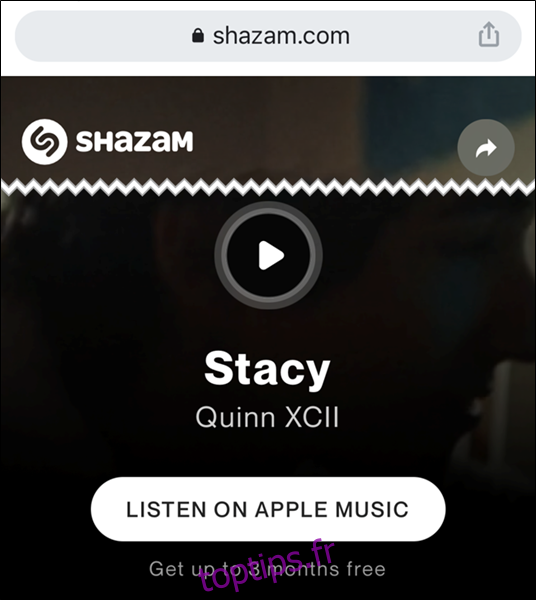En 2018, Apple a finalisé l’acquisition de Shazam, cette application ingénieuse capable d’identifier la musique diffusée dans votre environnement. Bien que Shazam demeure une application distincte, Apple a intégré sa fonctionnalité de reconnaissance musicale directement dans les systèmes d’exploitation de l’iPhone et de l’iPad. Voici un guide pour incorporer un raccourci Shazam au sein du Centre de contrôle de votre appareil.
Avant de débuter, il est important de souligner qu’il n’est pas impératif d’avoir l’application Shazam installée sur votre iPhone ou iPad. La seule condition préalable est que votre appareil soit mis à jour vers iOS 14.2, iPadOS 14.2 ou une version ultérieure.
Intégrer un bouton Shazam au Centre de contrôle de votre iPhone et iPad
Par défaut, le bouton Shazam n’est pas présent dans le Centre de contrôle de votre iPhone ou iPad. Il est donc nécessaire de personnaliser ce dernier afin d’activer le raccourci dédié à la reconnaissance musicale.
Pour commencer, ouvrez l’application «Réglages» sur votre iPhone ou iPad. Si vous ne la trouvez pas, effectuez un glissement vers le bas sur votre écran d’accueil, puis utilisez la fonctionnalité de recherche Spotlight d’Apple pour localiser l’application.
Ensuite, faites défiler vers le bas et sélectionnez l’option «Centre de contrôle».
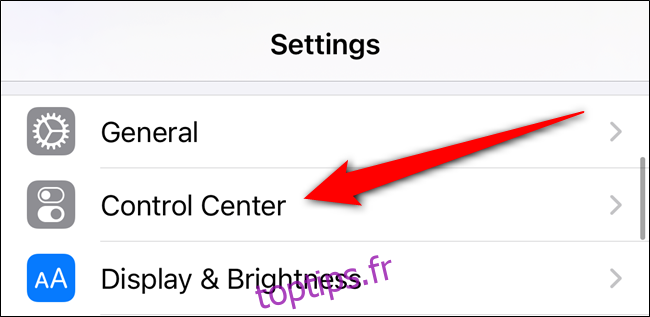
Vous verrez apparaître une liste de raccourcis et de commandes accessibles via le Centre de contrôle. Faites défiler la liste jusqu’à la section «Autres commandes». Localisez et appuyez sur le bouton «+» situé à côté de «Reconnaissance musicale».
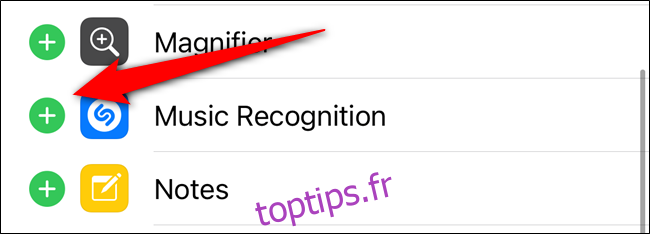
Le bouton Shazam est désormais activé et déplacé vers la section «Commandes incluses». Pour réorganiser la position du raccourci «Reconnaissance musicale» dans le Centre de contrôle, maintenez votre doigt sur la poignée à trois lignes correspondante.
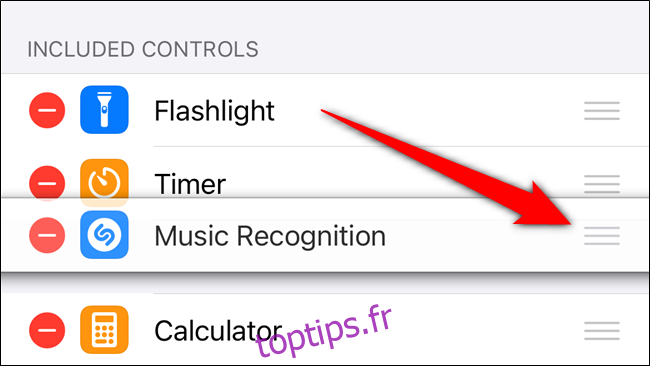
Utilisation du bouton de reconnaissance musicale Shazam sur iPhone et iPad
Maintenant que le bouton Shazam est intégré à votre iPhone ou iPad, il est temps de tirer parti de sa fonction de reconnaissance musicale.
Ouvrez le Centre de contrôle en effectuant un glissement depuis le coin supérieur droit de l’écran de votre téléphone ou tablette (ou en glissant vers le haut depuis le bas de l’écran sur les appareils plus anciens). Dans le Centre de contrôle, appuyez sur le bouton Shazam grisé.
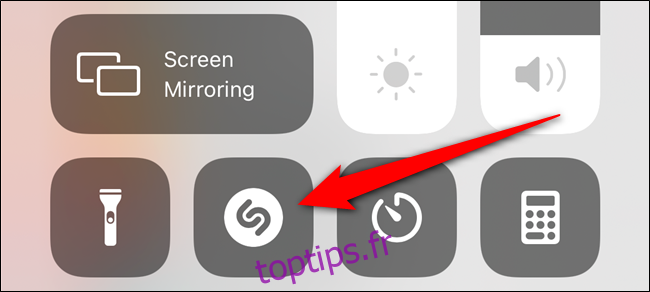
Une fois activé et à l’écoute, le bouton Shazam s’illumine et clignote lentement.
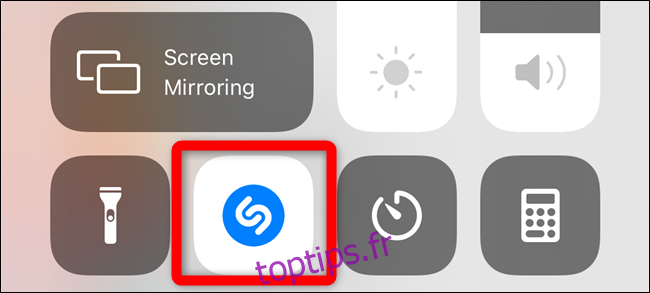
Dès que le morceau est identifié, une notification s’affiche en haut de votre écran. Cliquez dessus pour obtenir plus d’informations sur la chanson et l’artiste.
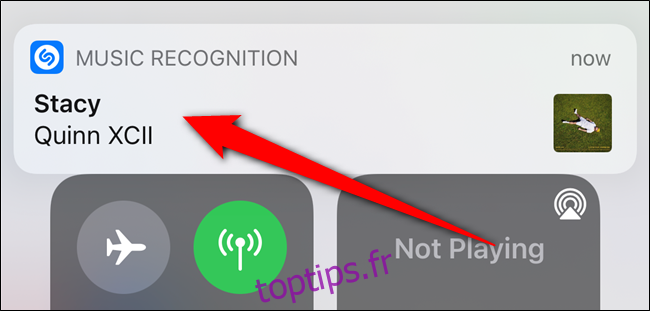
Si la musique n’est pas reconnue après 10 à 15 secondes, une notification vous informera que l’application n’a rien trouvé.
La notification «Reconnaissance musicale» sera également visible sur votre écran de verrouillage et dans le centre de notifications si vous avez manqué la bannière.
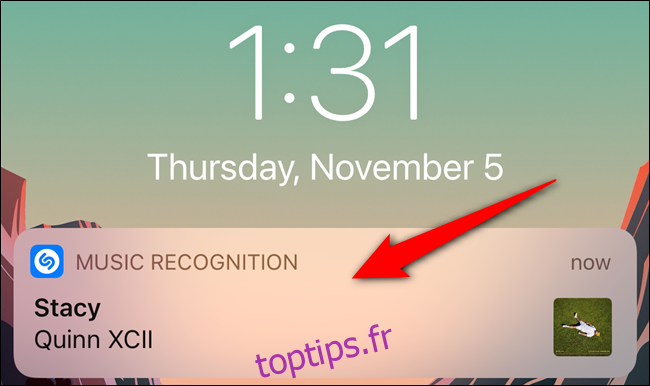
Un clic sur la notification «Reconnaissance musicale» vous redirigera vers le site web de Shazam. Vous pourrez alors écouter un extrait de la chanson, l’ajouter à votre bibliothèque Apple Music, lire les paroles, et bien plus encore.